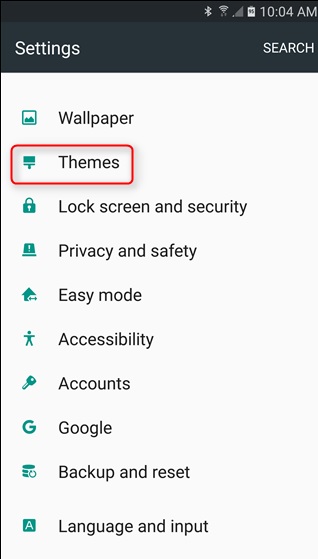- Что делать, если приложение экран Touchwiz на Samsung остановлено
- Сбрасываем ошибку простым выключением телефона
- Включаем отключенные приложения
- Очищаем кэш и данные
- Очищаем кэш Touchwiz
- Важный совет
- Добавить комментарий Отменить ответ
- Touchwiz Samsung – что это и как отключить
- Что такое Touchwiz Samsung и для чего он нужен
- Приложение Touchwiz остановлено, причины и что делать
- Заключение
- Что такое лаунчер TouchWiz и как отключить его на смартфонах Samsung?
- Что такое TouchWiz?
- Способы отключения TouchWiz на смартфоне Samsung
- Способ 1:
- Способ 2:
- Способ 3:
- Способ 4:
Что делать, если приложение экран Touchwiz на Samsung остановлено
Samsung, казалось бы, серьезный гигант, специализирующийся в последнее время на смартфонах, предлагает своим клиентам идеальные аппараты! Ах, нет! Если вы читаете эту статью, значит не все у вас в порядке. Довольно часто пользователи данной марки сталкиваются с проблемой, когда интерфейс начинает немного подлагивать, в результате чего появляется ошибка такого формата: «Приложение Экран TouchWiz остановлено». Что делать в этом случае? Прошивать телефон? Нести в мастерскую? Сдавать по гарантии, если она еще действует?
Проблему можно решить самостоятельно. Не факт, что она появилась из-за неправильной эксплуатации устройства. Скорее всего, это баг самой оболочки, установленной в вашем Самсунге. В этой статье мы расскажем о нескольких способах решения данной проблемы.
Из статьи вы узнаете
Сбрасываем ошибку простым выключением телефона
Мы будем действовать от более простых методов к сложным, поэтому рекомендуем их выполнять в этом же порядке. Если у вас ошибка появилась первый раз, то есть большая вероятность убрать ее при помощи извлечения аккумулятора.
Вот что мы делаем:
- Не выключая аппарат, извлекаете из него батарею;
- Далее жмете на клавишу включения (питания), жмете примерно 30 секунд;
- Ставите батарею обратно, закрываете крышку, пробуете включить смартфон.
Зачем это делается, спросите вы? Таким методом мы полностью истощаем конденсаторы до полного разряжения. После этого память телефона уже перезагружается без каких-либо проблем и помех.
После этой процедуры нам нужно включить свой Samsung в безопасном режиме (данная процедура временная). Не знаете, как это сделать?
Для устройств Samsung операция следующая:
- Нажимаем кнопку Power , чтобы наше устройство начало включаться.
- Далее нажимаем и удерживаем клавишу Menu , ожидая, пока аппарат будет загружен в безопасном режиме.
Не сработало? Тогда пробуем другой метод.
- Жмем одновременно три клавиши — Home , Power и Menu . Ждем, пока наше устройство включится в соответствующем режиме. Учтите, что в этом случае операционная система не будет загружать сторонние программы. Вы легко сможете удалить ненужные и проблемные приложения.
Если вы проделали все выше описанные действия и все равно появляется уведомление с текстом «Приложение Экран TouchWiz остановлено», переходим к следующему пункту.
Включаем отключенные приложения
Быть может, в вашем смартфоне отключены стандартные программы и системы, которые необходимы для корректной работы устройства. Для этого проделываем следующие операции:
- Зайдите в «Настройки» своего Samsung и перейдите во вкладку «Диспетчер приложений» ;
- Вверху экрана нажмите на пункт «Отключенные» , чтобы система вывела список отключенных программ;
- Теперь поочередно восстанавливаем каждое ПО и проверяем, появляется ли еще ошибка или нет.
Рекомендуем восстанавливать работоспособность всех сразу, чтобы сэкономить себе время. В большинстве случаев проблема исчезает после выполнения этих действий.
Если же у вас до сих пор ничего не получилось, переходим к следующему пункту.
Очищаем кэш и данные
- Заходите в «Настройки» своего аппарата, выбираете вкладку «Диспетчер приложений» ;
- Выбираете там параметр «Все» ;
- Находите пункт «Контакты» , заходите и очищаете кэш;
- Далее возвращаетесь в предыдущее меню, выбираете там настройки телефона. Нажимаете кнопку «Очистить кэш и данные» .
Учтите, что после нажатия этой вкладки будут удалены все созданные вами ранее настройки.
Очищаем кэш Touchwiz
Как правило, причиной может выступать и любой виджет, расположенный у вас на экране. Попробуйте их сначала убрать все и перезагрузить свой смартфон. Если не помогает, то нажмите «Настройки» и зайдите в параметры приложений. В общем списке найдите «Сведения» и кликните по «Экран Touchwiz» . Осталось только очистить кэш и перезапустить свой телефон еще раз.
Если же и этот способ не помог, то придется делать полный сброс настроек до заводских, чтобы с телефона полностью удалились все пользовательские данные. Также рекомендуем проверить вашу версию ОС на наличие обновлений.
В Samsung давно знают об этой проблеме, и для большинства версий и оболочек уже выпустили фиксы, которые полностью решают проблему. Только обязательно создавайте копии, потому что вся информация с телефона будет удалена, то есть, вы полностью лишитесь всех контактов, хранящихся в телефоне. В некоторых случаях может потребоваться и полная прошивка телефона, например, если ваша версия Android перестала поддерживаться разработчиком.
Важный совет
Если появляется данная ошибка, и при этом вы не можете перейти в другой пункт меню или не работает кнопка «Назад», и телефон вроде бы завис, можно воспользоваться быстрым меню, сделав свайп вниз и выбрав в списке «Настройки». Пользователи очень часто об этом забывают, хотя во многих случаях данный метод спасает.
Если говорить в целом по ситуации пользователей, то чаще всего проблема возникает из-за остановки приложений, в результате чего и появляется уведомление. Причем порою виноват не сам пользователь, т.к. он мог и не отключать их, а дополнительные программы, которые были установлены из сторонних сервисов или разные утилиты для ускорения системы, чистящие программы, например, тот же Clean Master.
Добавить комментарий Отменить ответ
Для отправки комментария вам необходимо авторизоваться.
Источник
Touchwiz Samsung – что это и как отключить
Компания Самсунг создает различные инструменты для того, чтобы пользователи смартфонов могли персонализировать Андроид. Именно для этих целей и был создан лаунчер TouchWiz. При том большинство пользователе предпочитают использовать «vanilla Android», то есть не подверженной никаким изменениям «под себя». Разберемся: Touchwiz Samsung – что это, какими инструментами располагает, как отключить оболочку и что делать, если произошла аварийная остановка.
Что такое Touchwiz Samsung и для чего он нужен
Самсунг использует лаунчер в качестве надстройки над Андроид в своих смартфонах. Он позволяет персонифицировать интерфейс пользователя: изменить иконки рабочего стола, темы, программы и др. При этом происходят постоянные обновления, чтобы обеспечить владельцам интересную работу со смартфоном, а самой ОС дать преимущества перед другими.
Сразу отметим – оболочка является детищем Самсунг, вшита в систему. Ее удаление стандартным способом невозможно. Придется рутировать права и установить прошивку пользователя, внести изменения в глубокие системные настройки. А вот отключить ее просто:
- открыть «Настройки» — «Резервная копия и сброс» — «Личные данные»;
- тапнуть «Сброс до заводских настроек»;
- тапнуть «Стереть».
После выполнения всех действий произойдёт перезагрузка смартфона. Нельзя принимать обновления и заходить в ученую запись. Только в этом случае при новом запуске Андроид в нем не будет лаунчера.
Приложение Touchwiz остановлено, причины и что делать
Ели остановка приложения Самсунг ТачВиз выполнена не пользователем, а произошла автоматически, работа системы начнет тормозить и появится сообщение – «Приложение Экран TouchWiz остановлено». Для самостоятельного решения подобного бага оболочки есть несколько способов:
- Отключение телефона. Процедуру выполняют без выключения гаджета: достать аккумулятор, нажать и удерживать 30 секунд кнопку «Power», вставить батарею и включить устройство. Лучше произвести запуск в безопасном режиме. Этот способ поможет разрядить конденсаторы, дать памяти перезагрузиться без помех.
- Активация отключённых программ. Возможно, они необходимы для корректной работы ТачВиз. Для этого: зайти «Настройки» — «Диспетчер приложений» — «Отключенные программы». Для экономии времени, активировать сразу все программы и проверить работоспособность оболочки.
- Очитка кэш.
- Очистка кэш ТачВиз Самсунг.
Заключение
ТачВиз – удобная оболочка, помогающая персонализировать стандартную прошивку Андроид под конкретного пользователя. Лаунчер не всегда стабильно работает, часто происходят остановки. В компании разработчике тщательно собирают сведения обо все возможных ошибках. Выходят постоянные обновления и фиксы, решающие проблемы. Пользователю стоит помнить о необходимости создания резервных копий контактов и другой информации. При остановке работы оболочки все данные будут утеряны. В ряде случаев потребуется полная прошивка текущей версии ОС – она может уже больше не поддерживаться разработчиком.
Источник
Что такое лаунчер TouchWiz и как отключить его на смартфонах Samsung?
TouchWiz Launcher — это детище Samsung. Он был разработан компанией Samsung, чтобы дать преимущество операционной системе Android. Поскольку Android отличается высокой настраиваемостью, Samsung не является единственной компанией, которая персонализировала операционную систему для своих пользователей. Это позволяет компаниям предлагать телефоны, которые они производят, с персональной оболочкой. Хотя некоторые из нас пользуются этими интерфейсами, многие пользователи предпочитают использовать то, что обычно называют «vanilla Android», то есть пользователь не хочет, чтобы их система Android была модифицирована с помощью скина, такого как лаунчер TouchWiz.
Здесь мы покажем вам, как отключить лаунчер TouchWiz на смартфонах Samsung. Мы начнем с основных методов, которые позволят вам минимизировать использование TouchWiz, и мы постепенно перейдем к более сложным вариантам, которые потребуют некоторых технических знаний о смартфонах.
Что такое TouchWiz?
Для персонализации интерфейса, который получают пользователи Samsung, компания использует TouchWiz в качестве своего клиентского интерфейса поверх ОС Android на своих смартфонах. Пользовательский интерфейс продолжает обновляться, чтобы обеспечить наилучшие возможности для пользователей Samsung. Чтобы полностью избавиться от интерфейса, пользователям в идеале нужно рутировать свой телефон и установить пользовательскую прошивку. Это позволит им настроить Android-телефон в соответствии с их выбором.
Способы отключения TouchWiz на смартфоне Samsung
Способ 1:
Первым методом является перезагрузка телефона, а затем отключение ненужных функций. Этот метод позволяет вам перевести TouchWiz в его самую начальную, стартовую форму, чтобы он не мешал вам использовать телефон. Это самый простой метод тонирования, другими словами — приглушения программного обеспечения.
Сброс к заводским настройкам стирает все данные с телефона, поэтому не забудьте заранее создать резервные копии всех важных файлов и документов.
- Откройте меню Настройки вашего устройства.
- Найдите Резервная копия и сброс и нажмите на этот пункт.
- На следующем экране в разделе Личные данные вы найдете Сброс к заводским настройкам, нажмите на него.
- Нажмите Стереть все, чтобы подтвердить свое действие.
Теперь телефон перезагрузится, но не принимайте никаких обновлений Samsung и не заходите в учетную запись Samsung. Это поможет вам избавиться от нежелательного вам лаунчера TouchWiz.
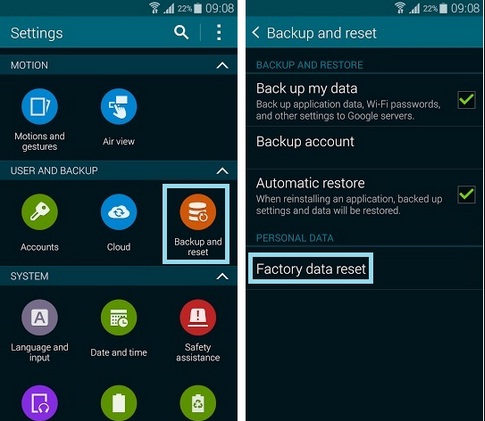
Вы также можете отключить другие приложения Samsung, которые вы не используете, но которые могут немного раздражать.
Способ 2:
Второй способ — самый простой из всех, где пользователи могут установить сторонний лаунчер, чтобы избавиться от TouchWiz Launcher от Samsung. Так доступно множество опций, таких как Action Launcher, Nova Launcher, Apex Launcher, Aviate и т. д. Но новый лаунчер Google — лучший из всех, поскольку он абсолютно бесплатен и в любом случае не испортит ваше Android-устройство. Эта программа запускается хорошо с каждым устройством Android, которое работает на Android jelly bean или с более поздней версией. Что вам нужно сделать, просто зайдите в Play Маркет и загрузите из него лаунчер.
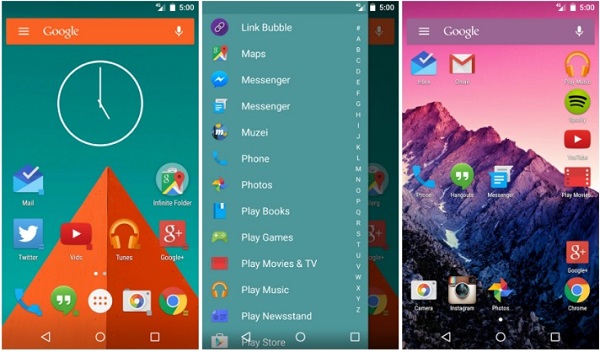
Способ 3:
Установка темы Material Design — еще одно эффективное решение для людей, которые не очень любят приложение TouchWiz. Темы доступны для последних моделей Samsung. Это связано с тем, что магазин тем доступен только на последних телефонах. У старых моделей нет этой опции, поэтому вы можете попробовать другие методы, чтобы избавиться от TouchWiz на старых моделях.
- Перейдите в меню Настройки вашего устройства.
- Поищите Темы и нажмите на этот пункт.
- У вас будет несколько тем на экране. Прокрутите вниз, и вы найдете возможность исследовать новые темы в магазине. Нажмите Магазин тем.
- Прокрутите вниз до тех пор, пока вы не найдете Современные и Простые, а затем нажмите Дополнительно рядом с ними.
Вы увидите все темы в категории Современные и Простые. Вы ищете Material Theme, разработанную Самером Зейером. Эта тема очень проста для стокового Android, и она позволяет пользователям наслаждаться реальной версией Android без TouchWiz.
Загрузите эту тему и нажмите Применить после завершения загрузки. Это поможет вашему телефону получить новый вид, который устраняет раздражающие вкрапления TouchWiz. Вы можете совместить это решение с отключением встроенных приложений Samsung (bloatware), чтобы получить еще лучший опыт работы с Android.
Способ 4:
Другим способом отключения TouchWiz Launcher является рутирование телефона и установка новой прошивки. Рутирование на самом деле – это простой процесс, просто вы должны скачать инструмент из различных доступных вариантов.
- SuperOneClick — один из таких полезных инструментов, который вы можете загрузить и установить на ПК в первую очередь.
- Затем включите опцию Отладка по USB на телефоне, перейдя к пункту Для разработчиков.
- Подключите телефон Samsung к ПК с помощью USB-кабеля.
- Затем запустите софт для получения рут-прав, нажав кнопку Root. Вам будет предложено выбрать устройство, которое должно быть рутировано. Просто выберите устройство и нажмите Продолжить, чтобы продолжить процесс.
- Как только процесс будет завершен, на ПК появится уведомление.

Источник